Как да мига на рутер ASUS RT-n10e, компютърна помощ Komservis
1. Изтеглете най-новия фърмуер

Себе си в уеб-интерфейса на рутера, вижте Network Map.
Ние сме заинтересовани от позоваване на самия връх - версията на фърмуера. Минаваме през него.
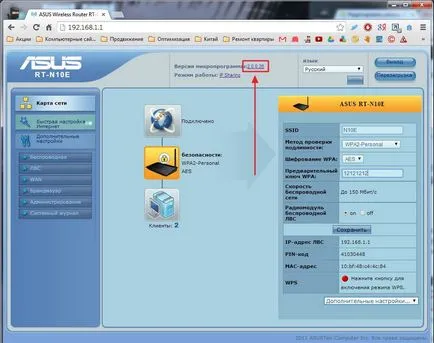
Себе си в раздела за администрацията в обновяване на фърмуера. Именно от тук ще шие рутер. Кликнете върху линка «ASUS уеб сайт", за да проверите за най-новия фърмуер
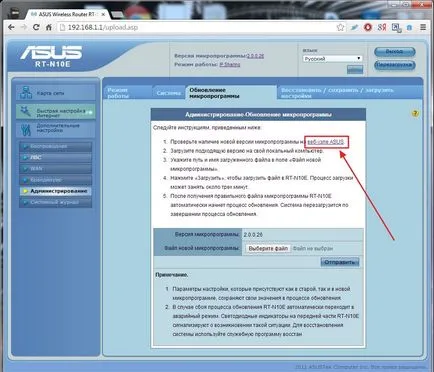
Себе си в раздела за изтегляне на драйвери и инструменти. От падащия списък изберете вашата операционна система
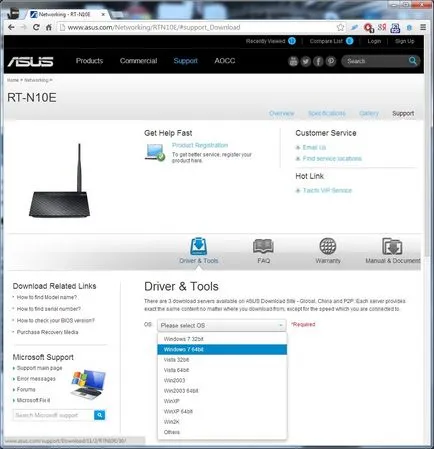
Кликнете върху линка и отворите списъка на фърмуера на разположение за изтегляне на фърмуера. Изборът на първия тя е много свеж. За да изтеглите, кликнете върху линка Global
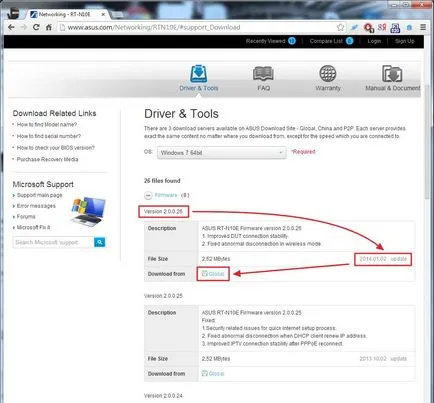
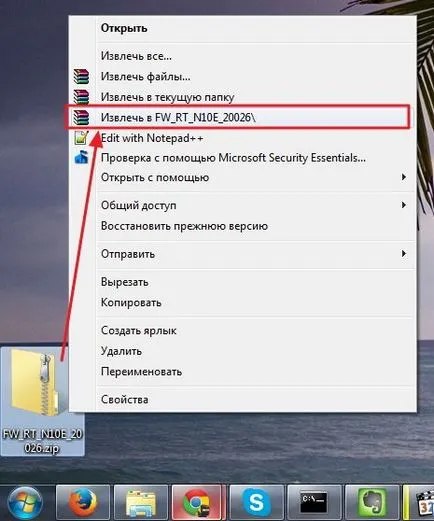
Най-новия фърмуер на нашия компютър.
2. Получаване на рутера
Сега, това е желателно да се свържете компютъра и рутера с помощта на непрекъсваемо захранване. че скока на власт нямаше да ни събори на целия процес.
След това, че е желателно да забраните рутера.
Изключете всички кабели и USB устройства. Оставете само захранването и се свържете с компютър в локална мрежа с помощта на кабел кръпка.

Чакаме 2 минути, за да изтеглите рутера.
Натиснете Reset 10 секунди, за да възстановите по подразбиране рутера.
Чакаме 2 минути, за да се зареди напълно рутера.
Отиди на Център за мрежи и споделяне

Изберете настройките за сменяеми адаптери

Кликнете с десния бутон на мишката върху иконата на Local Area Connection и изберете Свойства

Изберете протокол TCP / IP Интернет и изберете Свойства
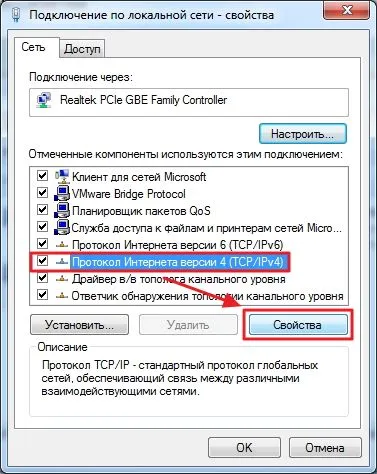
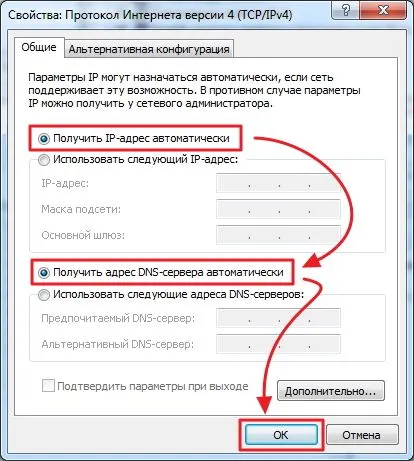
Върнете се в уеб-базиран интерфейс на рутера (192.168.1.1 администратор / администратор)

Кликнете върху линка Версия на фърмуера
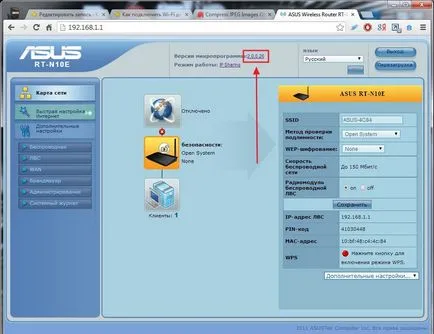
Натиснете Изберете файла и задайте пътя до файла на фърмуера
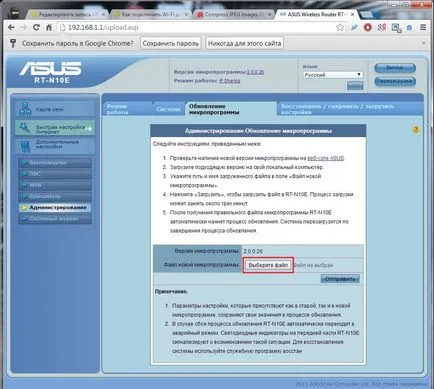
Кликнете върху Изпращане, за да започне процес на рутера актуализация на фърмуера
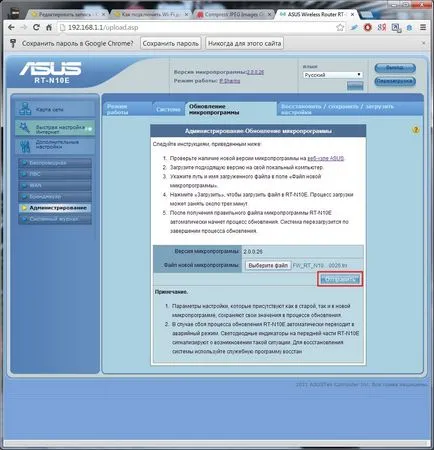
Чакаме актуализацията и рестартирайте рутера
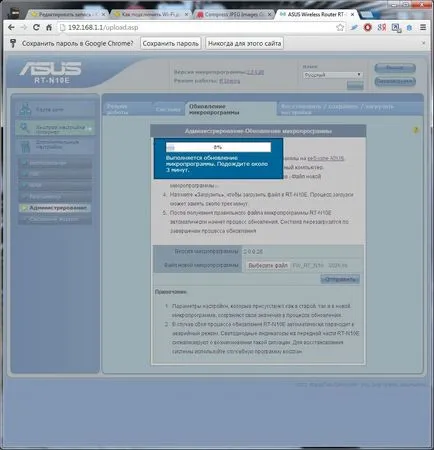
След това, аз мисля, че не е необходимо, но за надеждност правят, нулира чрез натискане на бутона Reset за 10 секунди.
Аз чакам за 2 минути, докато рутера е напълно зареден. Изключете захранването за 30 секунди. Свържете всички конектори към рутера (фърмуер, преди да прекъсне всички USB и WAN).
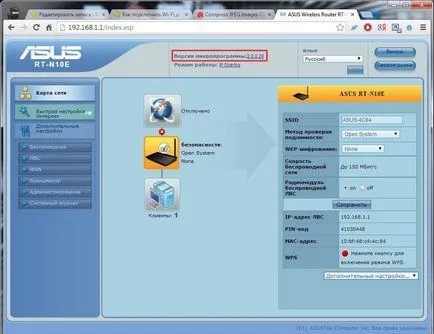
Router светна успешно.
4. фърмуер рутер чрез TFTP
Този метод е добър, ако по някаква причина не е наличен на уеб-базиран интерфейс. Аз трябва да кажа, че тези неща не успях, защото те не се случи, за да влязат в режим на възстановяване. Процесът се е описано по-долу чрез позоваване
TFTP е специална програма, която е част от операционната система Windows. По подразбиране, той може да бъде изключен. За да активирате търсите Remove Programs
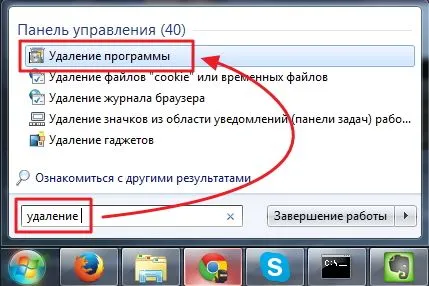
Ляв клик включите или изключите Windows функции

Ние събрахме проверка TFTP клиент и натиснете ОК
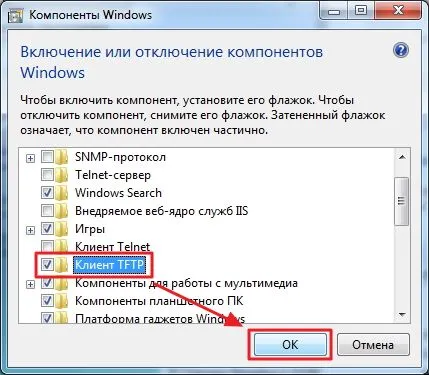
Функцията е включена и прозорецът ще се затвори автоматично.
Освен това в съответствие с инструкциите, дадени на линка по-горе.
5. Възстановяване след неуспешен фърмуер
Във всеки случай, на екрана на потребителя възстановяване
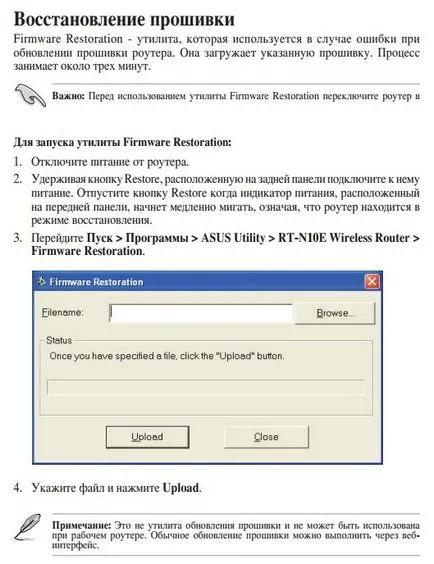
Говори се, че с помощта на възстановяване, можете също да мига рутера. На себе си той не работи за да се опита, защото тя не се е превърнало за шофиране рутера в режим на възстановяване.
заключение
Тази статия ви показва как да мига рутера ASUS RT-N10E. Тъй като не успя диск рутера в режим на възстановяване - не може да се опита две други възможности чрез TFTP и чрез възстановяване полезност. Може би те ще работят на рутери и други модели на компанията. За пореден път, че е необходимо да се актуализира софтуера на маршрутизатора в нестабилна. Във всички останали случаи, се препоръчва да се изработи други, по-важни неща.
Какво друго да се провери?
- Как да се свържете вашия Wi-Fi у дома

- старата школа

- Безплатна програма за инсталиране и премахване на драйвери

- Как да изберем Wi-Fi рутер

- Прости коне - прости мерки

- Технически характеристики на процесори Intel Core i3, Core i5, Core i7
